Инструкция по заполнению анкеты
-
Перед оформлением нового заявления ознакомьтесь, пожалуйста, с Административным регламентом и данной инструкцией.
-
Поставьте знак в пустом квадрате напротив фразы "Я ознакомился с инструкцией и согласен с автоматизированной обработкой, передачей и хранением данных, указанных в заявлении.", кнопка "Заполнить новое заявление" станет активной.
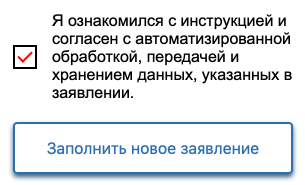
Нажмите кнопку "Заполнить новое заявление".
-
Выберите тип обращения, загрузится форма анкеты выбранного типа заявления.
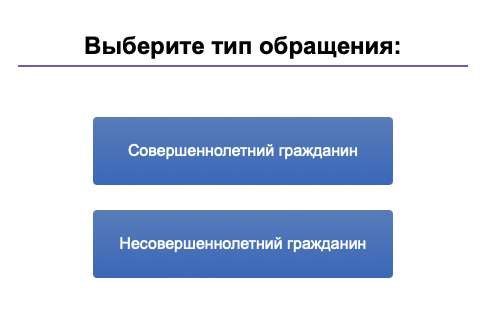
-
Последовательно, как можно полно, заполните поля в открывшейся форме анкеты:
В полях формы, где предполагается ввод даты (дата рождения, дата выдачи документа и т.д.), используйте календарь для выбора даты, который вызывается нажатием на поле ввода. Так же Вы можете ввести дату руками, в формате "дд.мм.гггг".
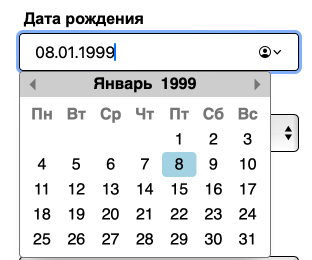
Чтобы изменить значение календаря, нажмите на область с отображением месяца и года.

Далее укажите нужный год и месяц.
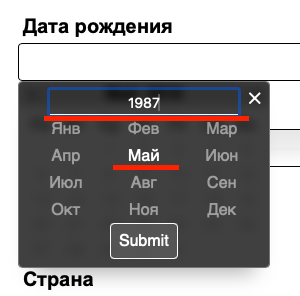
Нажмите "Применить".

Рассмотрим работу со списочными данными на примере "Сведений об имеющихся у заявителя документах".
Чтобы добавить информацию об имеющихся документах, нажмите кнопку "Добавить информацию о документе".
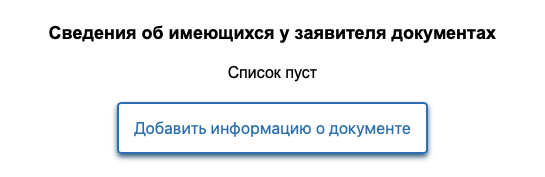
В открывшемся модальном окне, укажите информация о документе и нажмите кнопку "Добавить документ".
Указанные Вами данные отобразятся на странице.
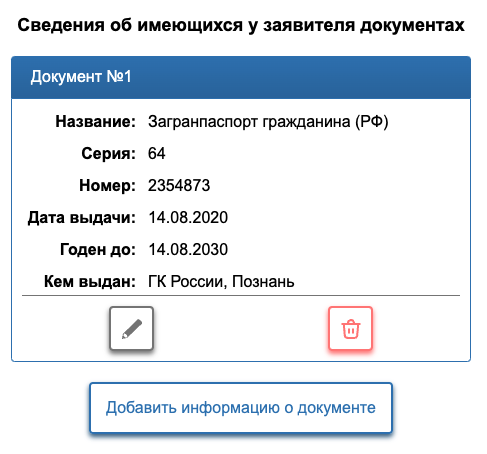
Вы можете удалить запись из списка или отредактировать данные, нажав на соответствующую иконку.
При некорректном заполнении полей анкеты после нажатия кнопки "Отправить заявление" будут выведены сообщения с пояснениями ошибок, а сами поля будут обведены красной рамкой:
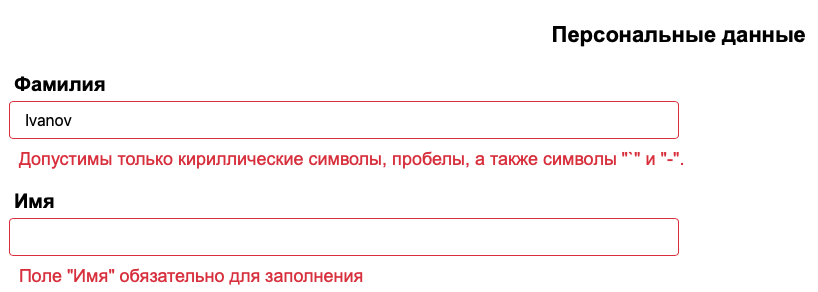
-
После заполнения всех необходимых полей Вы можете отправить заявление в выбранное Вами КЗУ. Для этого необходимо согласиться с отправкой данных, поставив знак в пустом квадрате напротив фразы: "Я предупрежден, что сообщение ложных сведений в заявлении или представление поддельных документов влечет ответственность, установленную законодательством. С автоматизированной обработкой, передачей и хранением данных, указанных в заявлении, в целях оформления и выдачи свидетельства в течение срока его действия согласен." Затем введите символы с картинки (цифры и латинские буквы) и нажмите кнопку "Сохранить и отправить". Если картинка трудночитаема, нажмите "Обновить" справа от картинки.
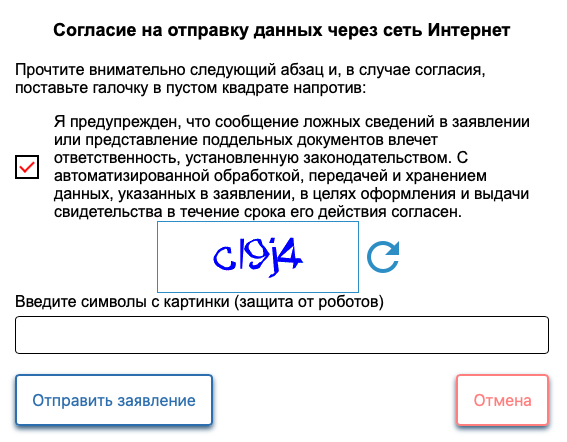
-
После успешного сохранения заявления будет выведено соответствующее сообщение. Вам необходимо загрузить файл заявления нажав кнопку "Скачать заявление", распечатать его, а затем представить должностному лицу, ответственному за прием и регистрацию документов непосредственно в консульском учреждении. Для просмотра и печати заполненного заявления Вам понадобится программа для работы с файлами в формате PDF. Вы можете открыть заявление прямо в браузере или воспользоваться программой Adobe Acrobat Reader.
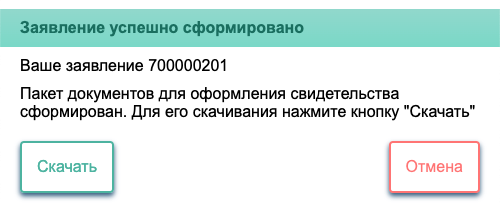
-
Сохраненное заявление не подлежит редактированию. Если Вы заметили ошибки в сохраненных данных, либо указали неполные данные, то необходимо заполнить заявление заново.
